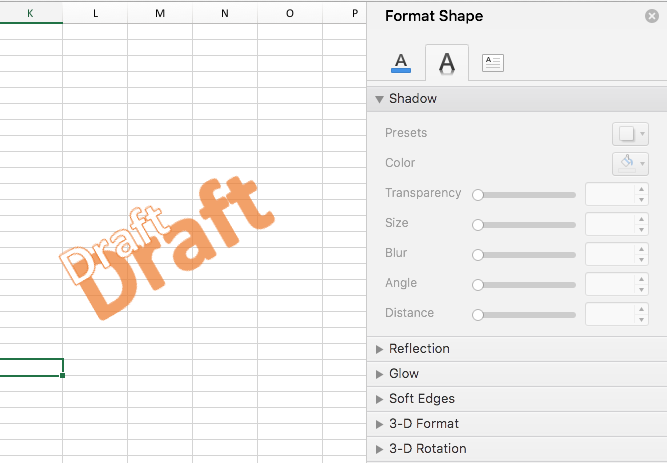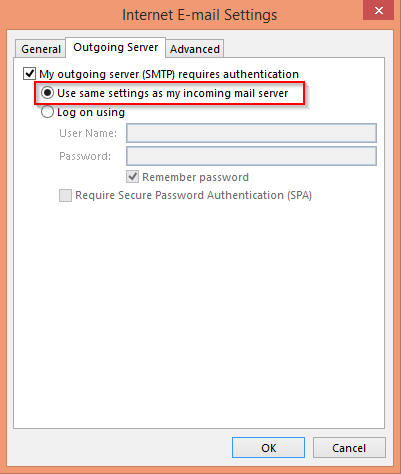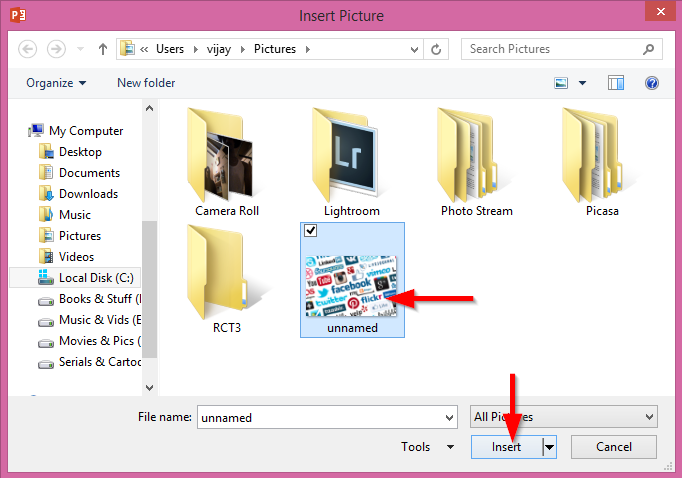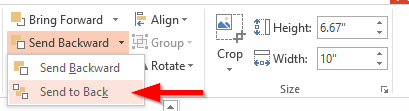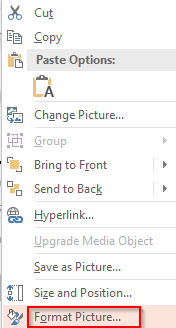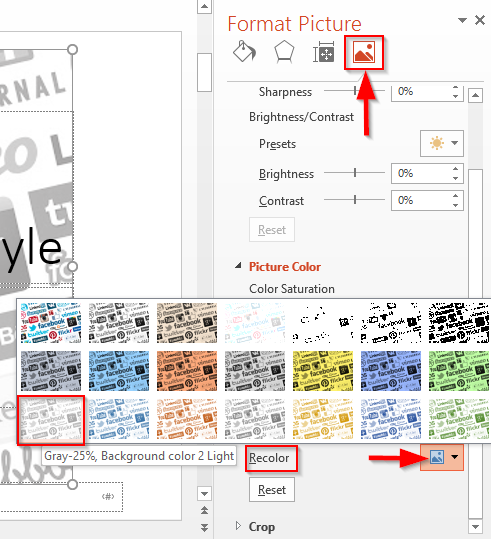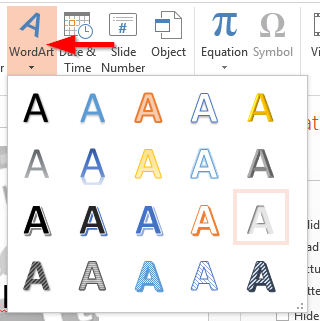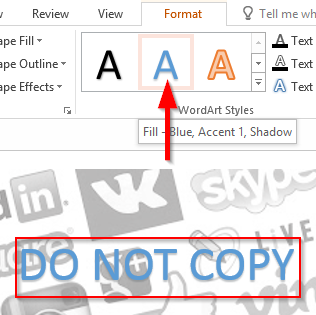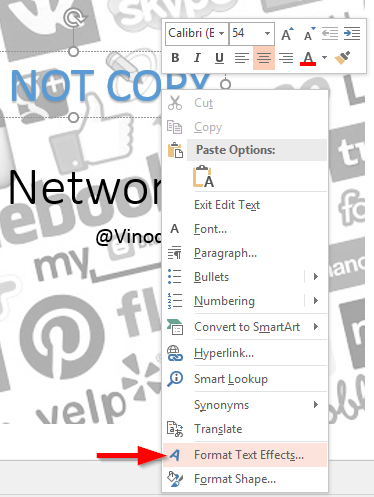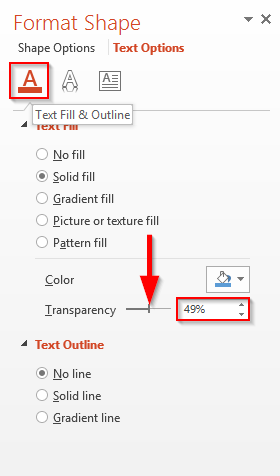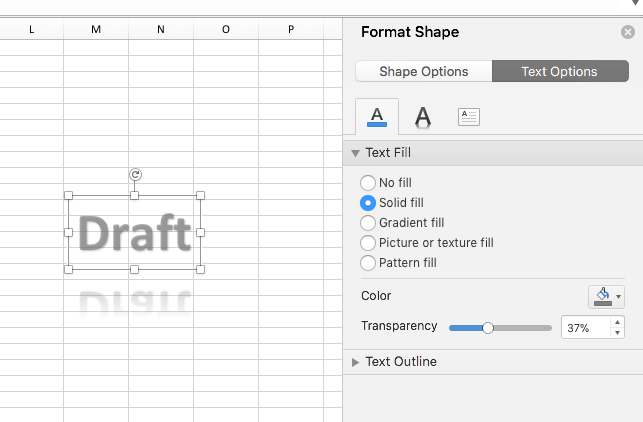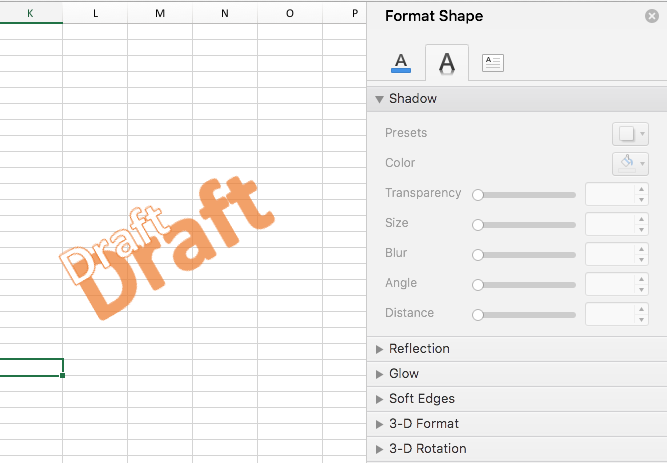Fyrir nokkrum vikum fengum við athugasemd frá lesanda:
Á hverjum ársfjórðungi býr teymið okkar til dreifibréf fyrir stjórnendafundi. Ferlið við að þróa dreifibréfin er ansi vandað og krefst þess að vinna í þróun röð vinnubóka, kynninga og skjala. Til þess að skýra stöðu þessara skjala vildum við nota vatnsmerki. Getur þú varpað ljósi á hvernig á að nota vatnsmerki, annað hvort texta (venjulegur eða snjall texti) eða myndrænn (myndir úr tölvum okkar og vefnum).
Takk fyrir spurninguna. Í þessari færslu munt þú læra hvernig á að setja inn eða fella inn vatnsmerki í Office 2016 forritum eins og PowerPoint og Excel (þú gætir hugsanlega notað svipaða tækni í Word og Visio). Athugaðu að þú getur notað sömu aðferð til að annað hvort bæta við eða fjarlægja vatnsmerki.
Það eru nokkur notkunartilvik sem hægt er að ná með því að setja vatnsmerki inn í Office skrár:
- Gefur til kynna stöðu skjalsins ("Drög",,"Gefin út", osfrv.)
- Að tilgreina trúnaðarstig skjals
- Tilgreinir höfundarrétt á innihaldi skrárinnar
- Gefur til kynna að efnið sem verið er að birta sé sýnishorn
Svo án frekari ummæla skulum við læra hvernig á að nota vatnsmerki í Office forritum.
Settu vatnsmerki inn í PowerPoint skyggnur
- Opnaðu PowerPoint 2016 ,
- Farðu í kynninguna þína.
- Farðu í Skoða og veldu Slide Master .

Mynd/Gif/Jpg vatnsmerki
- Til að bæta myndvatnsmerki við skyggnuna þína, smelltu á Setja inn og veldu Myndir .
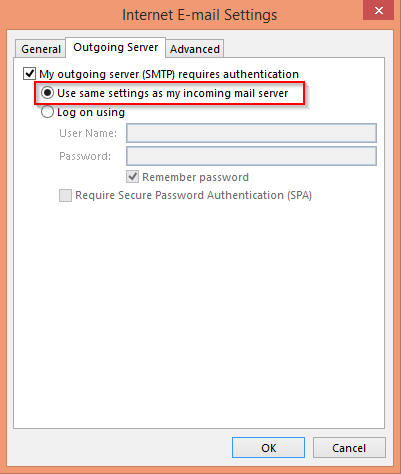
- Skoðaðu hvaða mynd sem þú vilt og smelltu á Setja inn .
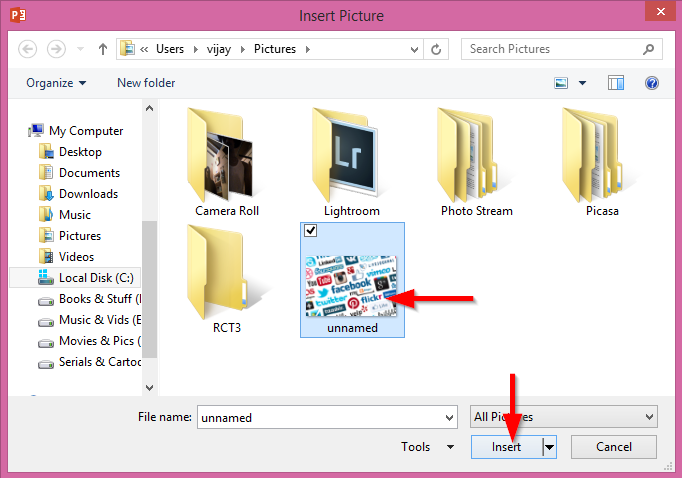
- Nú, á borðinu, veldu Senda afturábak fellilistann og ýttu á Senda til baka .
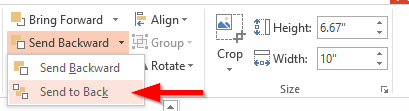
- Hægrismelltu síðan á myndina og veldu Format picture .
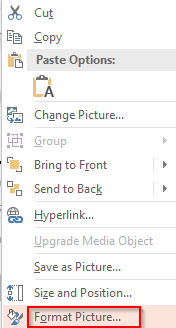
- Veldu mynd í reitnum, smelltu á Endurlita og veldu upplýsta mynd .
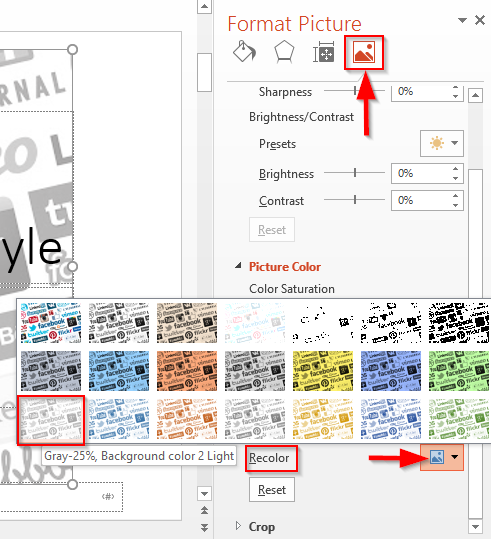
- Farðu í Slide master og smelltu á Close master view .

Texti Vatnsmerki
- Til að setja textavatnsmerki í skyggnuna þína, smelltu á setja inn og veldu upplýst WordArt .
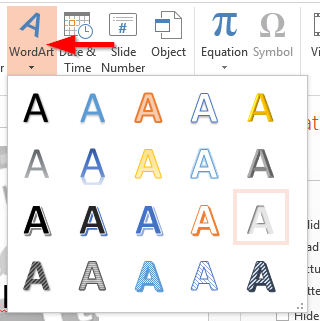
- Sláðu inn textann sem vill vera vatnsmerki þitt .
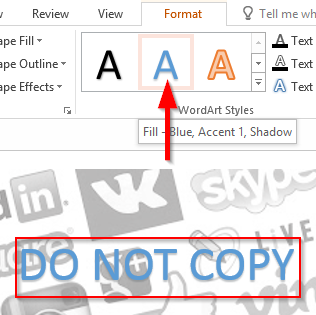
- Hægrismelltu núna á textann og veldu Format text effects .
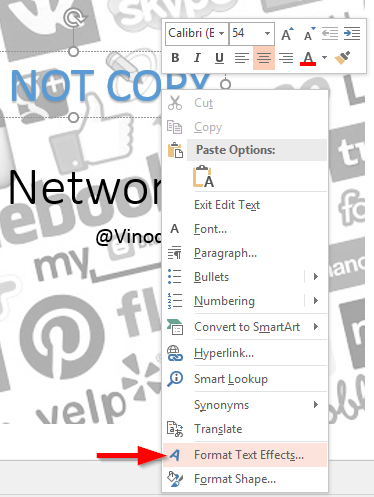
- Veldu síðan textafyllingu og útlínur og auktu gagnsæi í samræmi við það í textafyllingu .
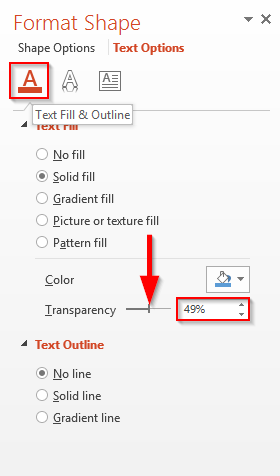
Settu vatnsmerki í Excel vinnublöð
- Ferlið við að búa til Excel vatnsmerki er nokkuð svipað því sem við lögðum áherslu á fyrir PowerPoint hér að neðan.
- Til að setja textavatnsmerki í skyggnuna þína, smelltu á Setja inn og veldu WordArt .
- Næst skaltu slá inn textann sem vill vera vatnsmerkið þitt (það væri „drög“, „í vinnslu“, „höfundarréttur“ og svo framvegis).
- Næst skaltu hægrismella á textann og velja Format text effects .
- Í Format Shape valmyndinni skaltu velja Textavalkostir flipann
- Síðan undir textafyllingu og útlínur og aukið gagnsæið í samræmi við það með því að nota textafyllingarsleðann , eins og sýnt er hér að neðan (skjáskot tekin úr Excel 2019 á MAC – lítur svipað út í Windows).
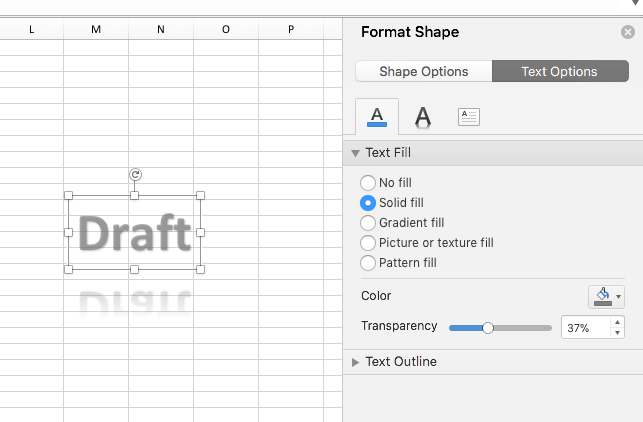
Athugið:
- Í Excel er ekki hægt að setja inn myndvatnsmerki , þar sem gildin eru færð inn í reitinn getur gagnsæi myndarinnar ekki leitt hólfin að framan til að gera það sýnilegt.
- Þegar textavatnsmerkjum er bætt við geturðu stillt ekki aðeins gagnsæisstigið heldur einnig notað textasniðsrúðuna til að ákvarða litastig vatnsmerkisins, stærð, snið, snúning og svo framvegis. Sjáðu hér að neðan aðra útgáfu af Draft vatnsmerki okkar, að þessu sinni snúið, skyggt og öðruvísi WordArt stíll.